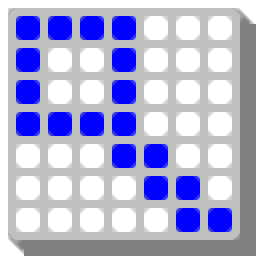
OneLoupe(桌面放大镜)
v5.01 中文免费版- 介绍说明
- 下载地址
- 精品推荐
- 相关软件
- 网友评论
OneLoupe是一款电脑桌面放大镜软件,可以帮助用户放大2-9倍查看电脑屏幕上的内容,软件可以通过快捷键启动和关闭,默认的快捷键是win图标+ESC,您可以手动切换新的快捷键,使用自己习惯的快捷键启动放大镜,从而查看电脑上不清晰的内容;有时候遇到图片上的文字很小不清晰,无法查看内容,可以通过放大镜对指定位置放大,有时候软件上的文字很小看不清,可以通过OneLoupe软件快速放大查看内容,如果你需要放大镜软件就可以下载使用!
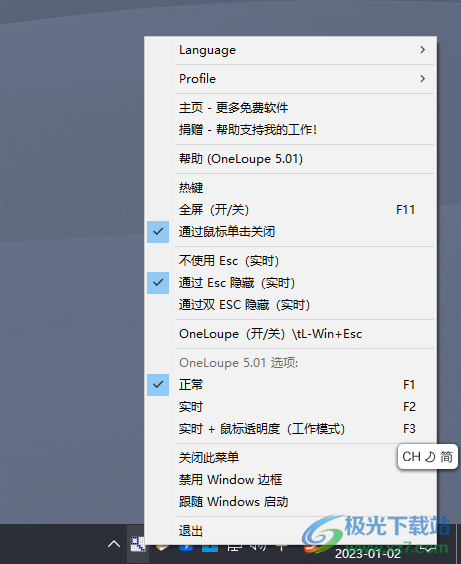
软件功能
1、OneLoupe提供桌面放大功能,可以通过这款软件查看电脑屏幕内容
2、可以对全部内容放大,应用程序上不清晰的地方直接放大
3、图片内容不清晰可以通过OneLoupe软件直接放大
4、网页上的文字很小,可以选择放大到适合的倍数直接查看
5、通过快捷键启动,点击win按钮+ESC就可以启动鼠标放大镜
6、鼠标指向任意位置就可以显示放大倍数,点击键盘+和-可以调整放大倍数
7、快捷键也是可以自定义的,设置适合的快捷键控制OneLoupe启动和关闭
软件特色
缩放窗口
#如果镜头有键盘焦点:
[+]/[-]=缩放+/-
[鼠标滚轮+/-]=缩放+/-
[1-9]=缩放1-9X
[左/右/上/下(方向键)=窗口大小+(S[HIFT]=精细)
[P]=将像素值放在剪贴板上
[B]=将位图放在剪贴板上
[E]=禁用Windows边框
[F1]=帮助//[H]=设置热键
[X]=切换:[F2]正常//[F3]实时/[F4]实时+鼠标透明度(工作模式)
[F11]or[F]=全屏(开/关)
#始终
[Windows图标+ESC]=到切换:隐藏/显示OneLoup
窗口
[ESC]=退出/[T]到托盘/[H]=设置热键/[L]语言
[左/右/上/下](方向链)=Window Pos [CTRL]([CTRL]+SHIFT]=精细)
使用方法
1、启动OneLoupe_x64.exe鼠标就可以自动显示放大镜,从而开始查看桌面上的内容
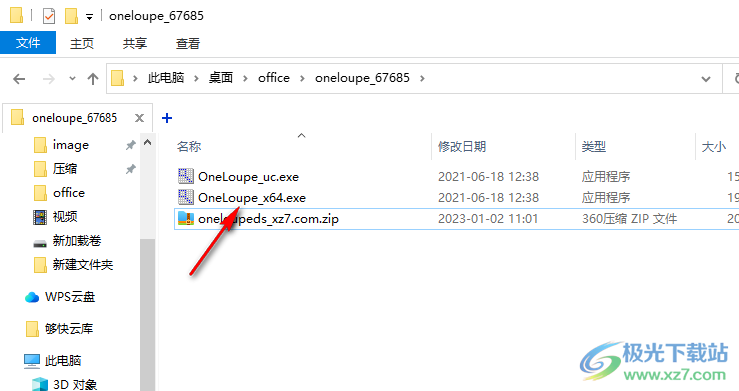
2、软件会在托盘界面显示,点击图标右键可以显示菜单内容
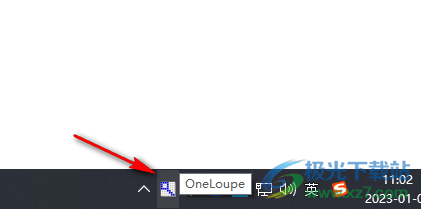
3、支持热健、全屏(开/关)、通过鼠标单击关闭、不使用Esc(实时)、通过Esc隐藏(实时)、通过双ESC隐藏(实时)
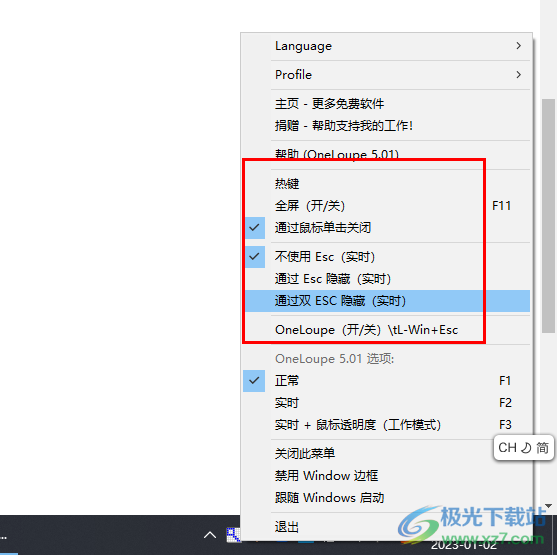
4、进入快捷键设置界面,可以选择一种新的快捷键启动OneLoupe,默认是Windows+ESC
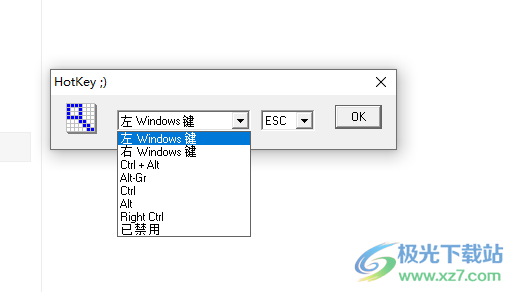
5、例如切换到Alt+ESC,可以自己设置新的快捷键组合,不要和电脑的其他软件快捷键冲突
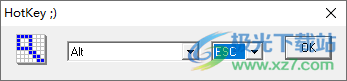
6、启动放大镜软件就可以在桌面查看指定位置的内容,可以自由放大倍数查看内容
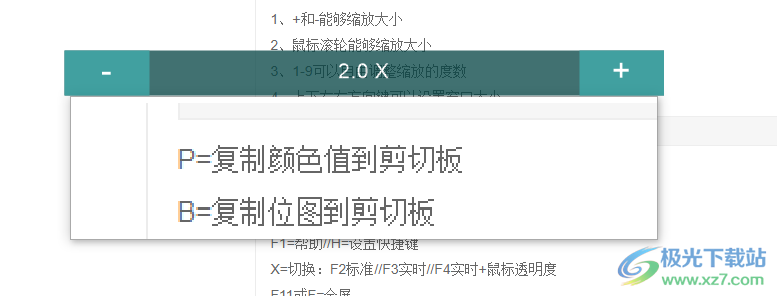
7、OneLoupe支持语言设置,可以设置中文,可以设置英文
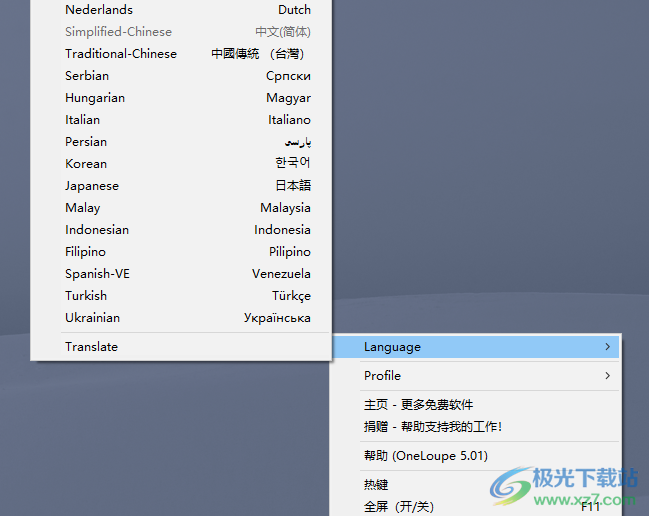
8、提供帮助内容,如果你需要查看软件的功能和操作内容就可以点击帮助按钮
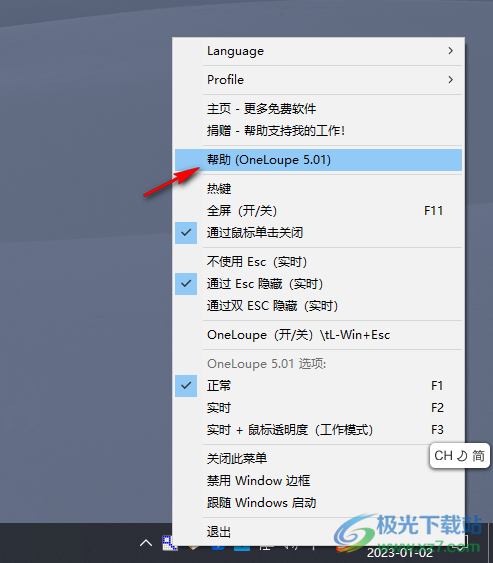
9、支持开机启动软件,如果你经常使用放大镜软件就可以点击跟随Windows启动
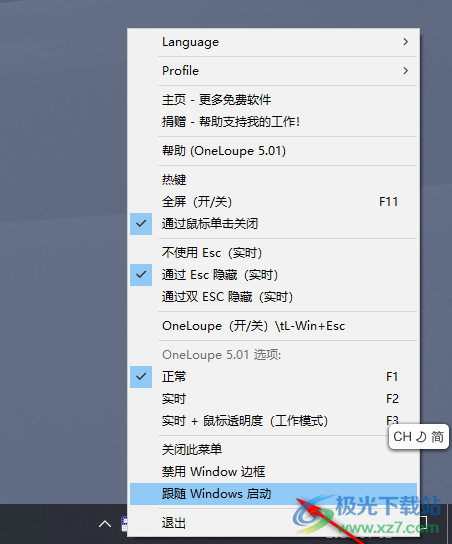
下载地址
- Pc版
OneLoupe(桌面放大镜) v5.01 中文免费版
本类排名
本类推荐
装机必备
换一批- 聊天
- qq电脑版
- 微信电脑版
- yy语音
- skype
- 视频
- 腾讯视频
- 爱奇艺
- 优酷视频
- 芒果tv
- 剪辑
- 爱剪辑
- 剪映
- 会声会影
- adobe premiere
- 音乐
- qq音乐
- 网易云音乐
- 酷狗音乐
- 酷我音乐
- 浏览器
- 360浏览器
- 谷歌浏览器
- 火狐浏览器
- ie浏览器
- 办公
- 钉钉
- 企业微信
- wps
- office
- 输入法
- 搜狗输入法
- qq输入法
- 五笔输入法
- 讯飞输入法
- 压缩
- 360压缩
- winrar
- winzip
- 7z解压软件
- 翻译
- 谷歌翻译
- 百度翻译
- 金山翻译
- 英译汉软件
- 杀毒
- 360杀毒
- 360安全卫士
- 火绒软件
- 腾讯电脑管家
- p图
- 美图秀秀
- photoshop
- 光影魔术手
- lightroom
- 编程
- python
- c语言软件
- java开发工具
- vc6.0
- 网盘
- 百度网盘
- 阿里云盘
- 115网盘
- 天翼云盘
- 下载
- 迅雷
- qq旋风
- 电驴
- utorrent
- 证券
- 华泰证券
- 广发证券
- 方正证券
- 西南证券
- 邮箱
- qq邮箱
- outlook
- 阿里邮箱
- icloud
- 驱动
- 驱动精灵
- 驱动人生
- 网卡驱动
- 打印机驱动










































网友评论